怎么用Photoshop把照片内存变大?
设·集合小编 发布时间:2023-03-23 16:03:36 216次最后更新:2024-03-08 11:45:40
我们在平时使用照片时都会根据图片的大小进行挑选,我们经常做的是将大的图片改成占内存较小的图片,那么如何将小内存的图片变成大内存的图像该如何操作呢?下面简单介绍一下使用Photoshop更改照片内存的方法。
工具/软件
硬件型号:华硕无畏15
系统版本:Windows7
所需软件:PS CS6
方法/步骤
第1步
打开Photoshop软件,可以在百度下载绿色版,很简洁。在Photoshop中打开需要更改内存的图片。

第2步
选择图像,打开菜单栏中的图像——画像大小。

第3步
在弹出的界面中调大像素即可更改图片的内存大小。

第4步
查看图片内存,如果不合适在进行修改即可。保存图片然后右击图片——属性——查看内存大小。
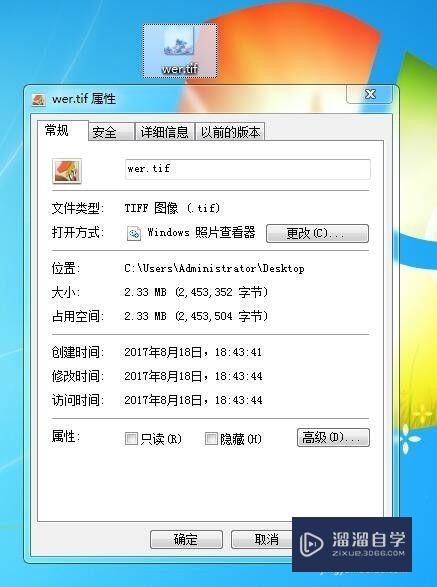
第5步
也可以使用画图工具进行转换图片的格式。右击图片,选择打开方式——选择画图工具。
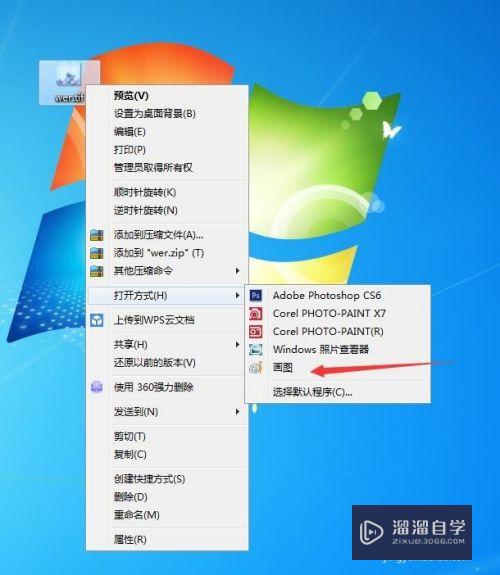
第6步
打开后选择另存为——格式选择,有很多格式可以更改,如图

- 上一篇:如何使用PS制作边框模板?
- 下一篇:PS怎么把图片的尺寸变大?
相关文章
广告位


评论列表